
När behovet av att installera en väckarklocka uppstår de flesta av oss till smarttelefonen, en tablett eller en klocka, eftersom de har en speciell applikation. Men för samma ändamål kan du använda en dator, speciellt om den fungerar som kör den sista, tionde versionen av Windows. Så här ställer du in en väckarklocka i miljön i det här operativsystemet kommer att få veta i vår nuvarande artikel.
Väckarklockor för Windows 10
Till skillnad från tidigare versioner av OS är det inte bara i "dussin" -installationen av olika program, inte bara från sina utvecklares officiella platser, men också från Microsoft-butiken inbyggt i operativsystemet. De kommer att använda dem för att lösa vår dagens uppgift.Metod 2: "Väckarklockor och klockor"
Windows 10 har en förinstallerad "larm och klocka" -applikation. Naturligtvis, för att lösa vår dags uppgift kan du använda den. För många kommer det här alternativet att vara ännu mer föredraget, eftersom det inte kräver installation av program från tredje part.
- Kör "Larm och klockor" med hjälp av etiketten för den här applikationen i Start-menyn.
- På sin första flik kan du aktivera den tidigare installerade väckarklockan (förutsatt att det finns något) och skapa en ny. I det senare fallet måste du klicka på "+" -knappen på bottenpanelen.
- Ange den tid som larmet måste fungera, ange namnet på det, bestämma parametrarna för repetitionen (arbetsdagar), välj signalmelodin och det tidsintervall som det kan skjutas upp.
- Genom att installera och konfigurera väckarklockan, klicka på knappen med bilden på disketten för att spara den.
- Väckarklockan kommer att installeras och läggas till i huvudskärmen för programmet. På samma ställe kan du hantera alla de skapade påminnelserna - inkludera och inaktivera dem, ändra arbetsparametrarna, radera och skapa nya.
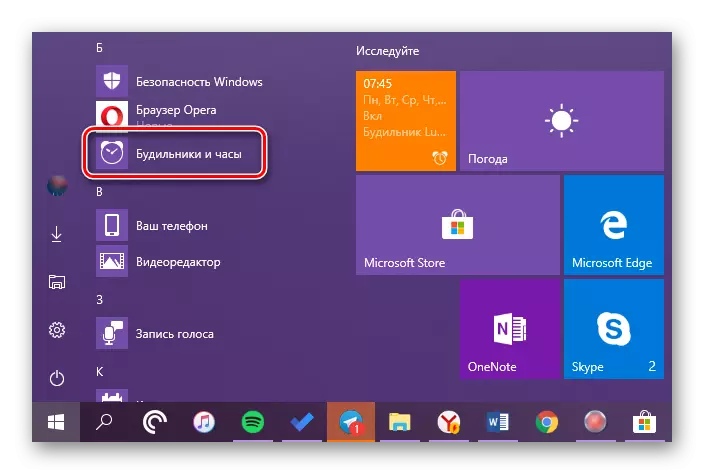
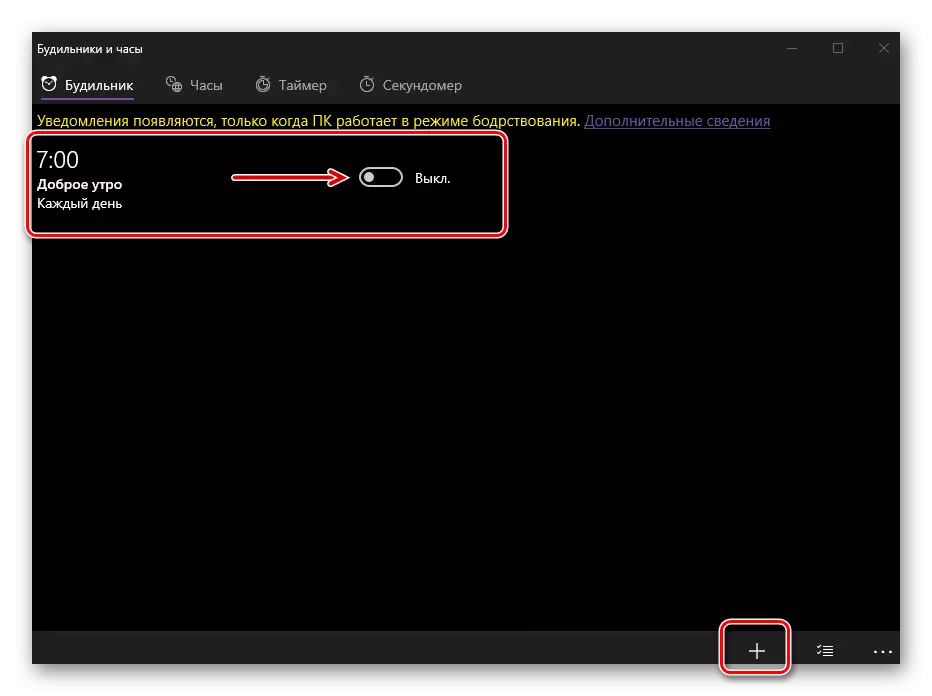
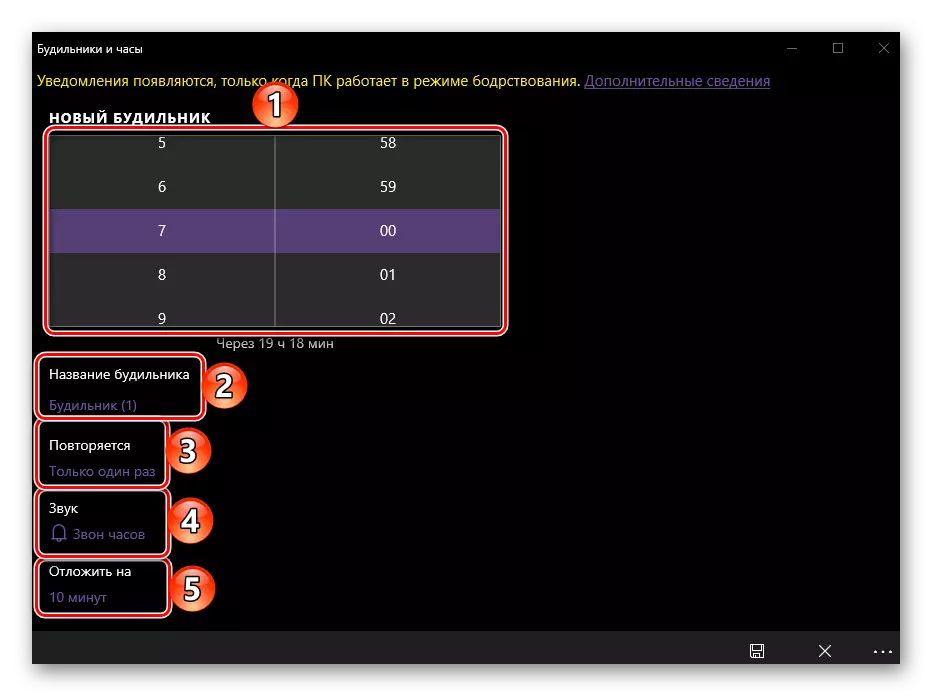
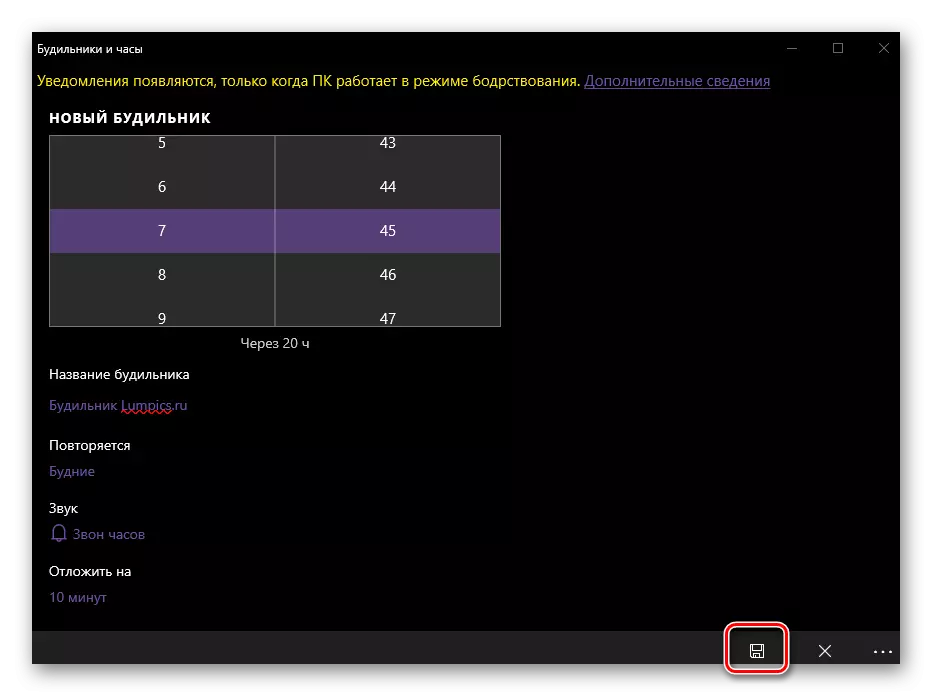
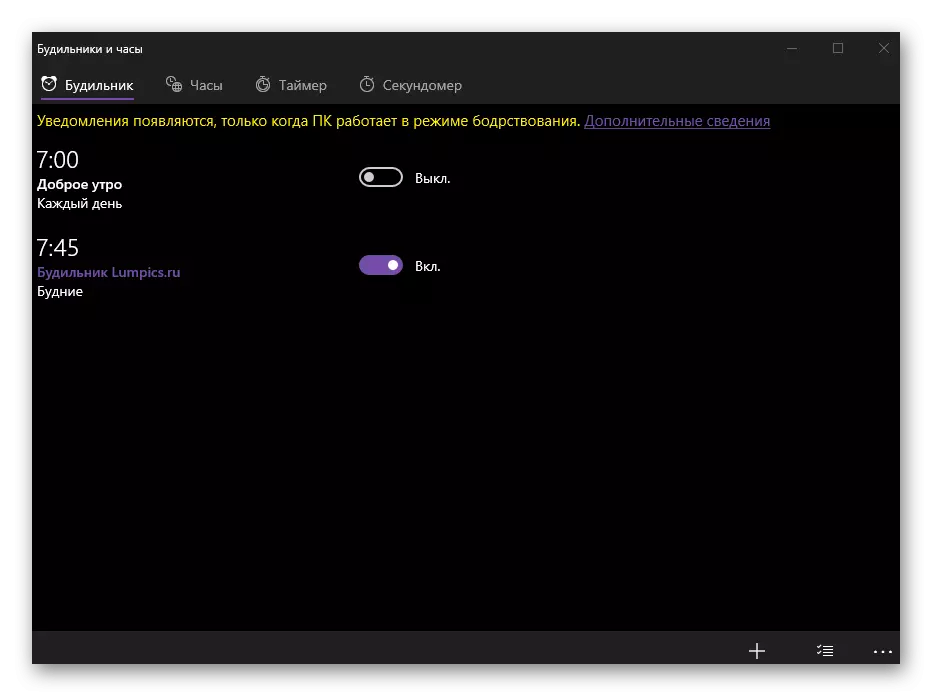
Standardlösningen "Larm och klocka" har mycket mer begränsad funktionalitet än klockan som diskuterats ovan, men med huvuduppgiften klarar den perfekt.
Slutsats
Nu vet du hur du lägger väckarklockan på en dator med Windows 10, med hjälp av en av de många tredjepartsapplikationerna eller är enklare, men lösningen är ursprungligen integrerad i operativsystemet.
